Link2SD Plus: jogando tudo pro cartão SD
 - Thaisa
- Thaisa
 Armazenamento
ROOT
Solução
Tutorial
Armazenamento
ROOT
Solução
Tutorial

Feriadão, coisa linda de Deus. E já que sobrou um tempinho… vamos postar, não é mesmo?!
Trago uma novidade e um tutorial para aproveitá-la. Agora o Link2SD, juntamente com a funcionalidade Plus, oferece a maravilhosa opção de linkar os dados (data) dos aplicativos para o cartão SD!
Mas o que é linkar? É mover um arquivo para outro local e criar uma ligação, ou seja, um link para ele sem qualquer alteração no sistema ou dano na estrutura de diretórios do Android.
Anteriormente o Link2SD oferecia a opção de linkar para o cartão SD somente o Apk (executável), o Dex (dalvik-cache) e o Lib (bibliotecas) dos aplicativos, que já ocupam um bom espaço na memória interna do aparelho. Agora é possível linkar também os dados (data) dos arquivos, que na minha opinião é o must-have para um acesso legal aos aplicativos e memória interna mais folgada.
E o que é preciso para fazer isso? Anote a receita: um computador, um leitor/adaptador de cartões SD, o cartão SD que você utiliza em seu smartphone e o dito-cujo, devidamente rooteado.
(só para constar, tudo foi devidamente testado – e continua sendo utilizado – no meu Motorola Razr D3 com cartão SD SanDisk de 32GB classe 4)
MÃOS À OBRA!
1. Primeiramente instale em seu computador o MiniTool Partition Wizard. É com ele que criaremos uma partição ext2 no cartão SD, que é onde ficarão os arquivos linkados dos aplicativos.
Ponto positivo para o MiniTool: não há a necessidade de formatar o cartão SD para criar uma nova partição! É necessário apenas, obviamente, ter espaço livre o suficiente para o tamanho desejado da nova partição. Mas por precaução, se achar melhor, faça um backup das coisas que estiverem no cartão SD. Já fiz este procedimento algumas vezes e em nenhuma delas houve perda dos dados, todas as coisas em meu cartão SD permaneceram intactas.
2. Remova com segurança o cartão SD do smartphone. Introduza-o no leitor/adaptador de cartões, espete-o no computador e aguarde até que seja reconhecido.
3. Abra o MiniTool Partition Wizard. A tela principal do aplicativo é esta.
4. Localize o drive correspondente ao cartão SD; no meu caso, H:.
5. Clique com o botão direito (ou esquerdo se você for canhoto, sei lá…) sobre o drive correspondente ao cartão SD e selecione Move/Resize.
6. Desmarque a caixa Use Enhancing Data Protecting Mode e ajuste o tamanho desejado da partição. No caso, criei uma partição de 1GB (1024MB), que julgo mais do que suficiente para a quantidade de aplicativos que utilizo (no momento quase 80).
7. O esboço da partição, ou seja, o espaço não alocado no cartão SD aparecerá em cinza e ainda sem letra de drive definida, ou seja, *:.
8. Botão direito no *: e Create.
9. Yes, sir!
10. Em Create As, selecione Primary e em File System, selecione Ext2.
11. Ali em cima, clique em Apply Changes.
12. Yes, sir!
13. Aguarde o processo terminar. Quanto maior o tamanho da partição, mais tempo levará.
14. Ao término do processo, OK, sir!
15. Prontinho, sua partição ext2 já está criada, formatada e prontinha para o Link2SD usar.
Agora vem a segunda parte do show.
16. Remova com segurança o leitor/adaptador de cartão SD do computador, retire o cartão SD e insira-o no smartphone.
17. Instale o Link2SD Plus por este link, que já é a versão com Plus, de graça e funcionando direitinho.
18. Inicie o Link2SD. Se aparecer uma mensagem do seu aplicativo root (SuperUser ou SuperSU), conceda as permissões de acesso. Uma tela surgirá solicitando o sistema de arquivos de sua segunda partição. Selecione ext2.
19. O aplicativo retornará uma mensagem de sucesso e pedirá para reiniciar o sistema. Confirme a operação.
20. Após reiniciar, vá ao Link2SD e… pronto! Faça a festa e mande pro cartão SD o que bem entender. Basta tocar em um aplicativo e selecionar a opção desejada.
NA PRÁTICA!
Vamos utilizar o Skype como exemplo. É perfeito para demonstração: aplicativo de tamanho elevado e que armazena uma quantidade significativa de dados na memória interna.
Tocando em Criar link, temos várias opções. Podemos linkar todos os dados identificados acima e dar uma boa aliviada na memória interna do aparelho. No entanto, por experiência própria, digo que linkar executáveis (Apk) e dalvik-cache (Dex) deixa o acesso aos aplicativos muito mais lento. Meu cartão SD é um classe 4, não sei se ocorreria o mesmo com um classe 10.
Para a minha necessidade foi suficiente linkar apenas as bibliotecas (Lib) e os dados internos dos aplicativos. Fiz isso com todos os meus aplicativos de usuário. O acesso a eles não perdeu a fluidez e minha memória interna nunca mais ficou sobrecarregada.
That’s all, folks. Até a próxima! ![]()



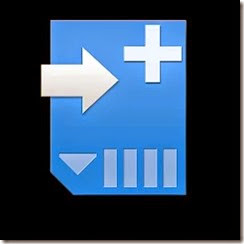
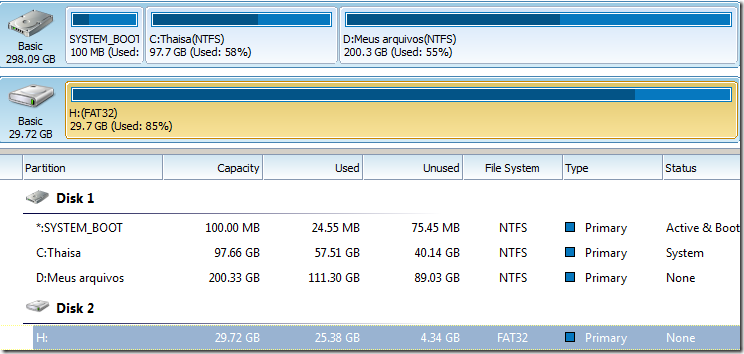
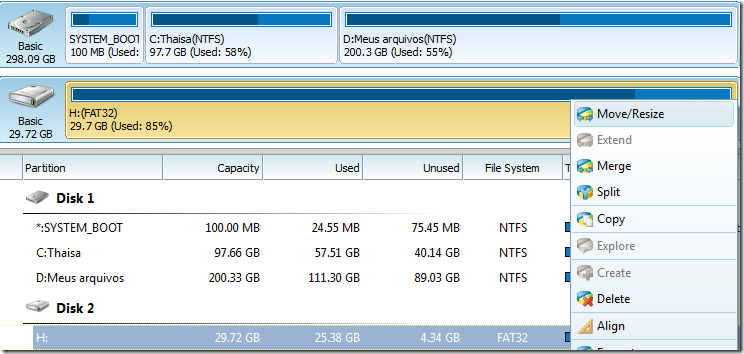
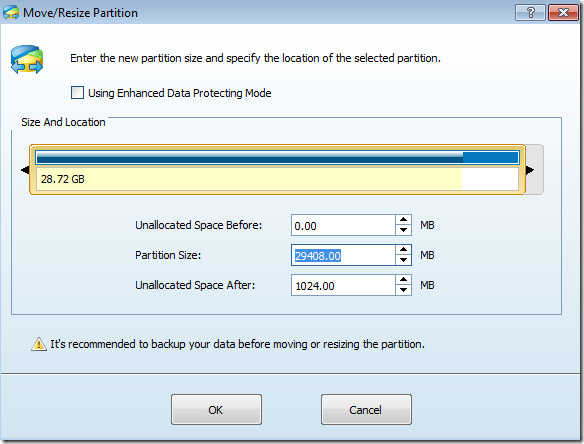
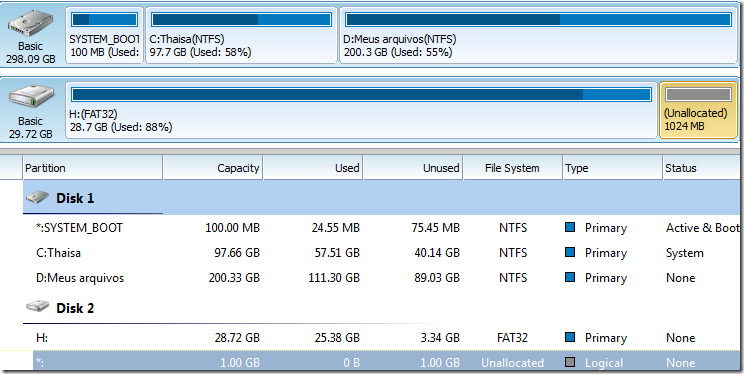
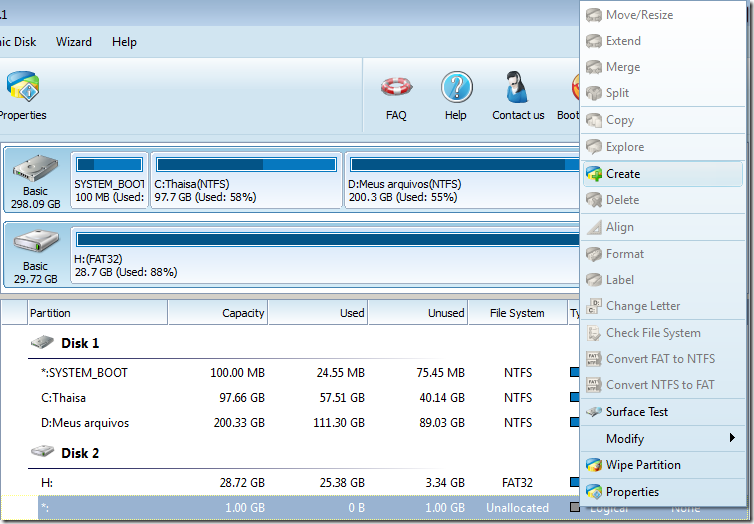
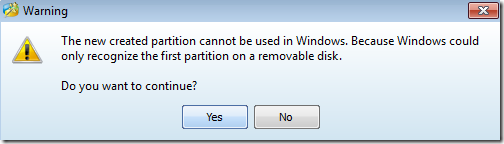
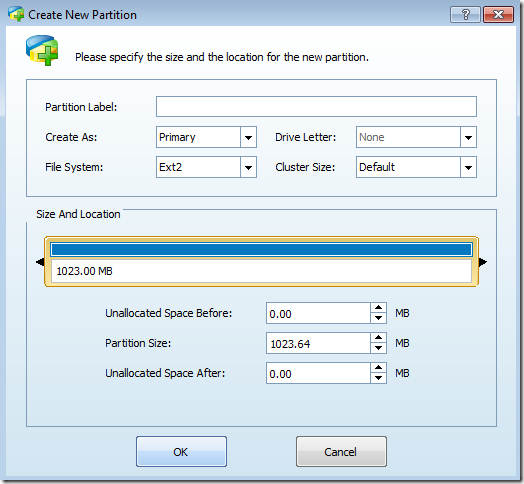
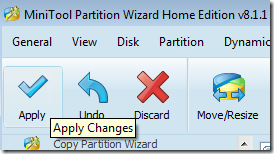
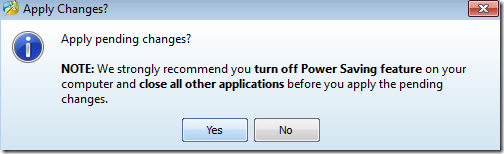
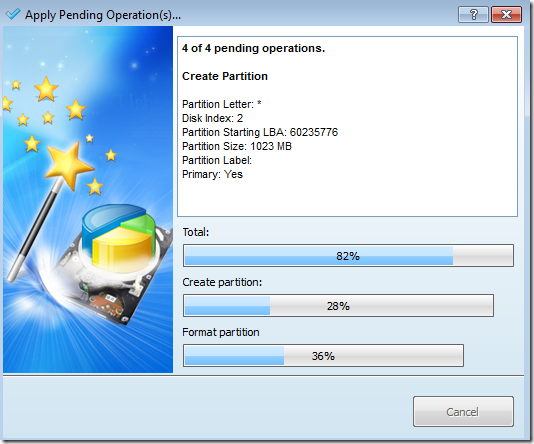
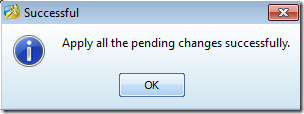
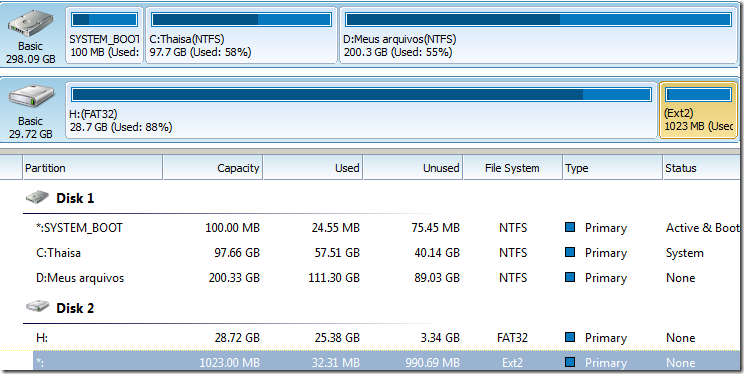
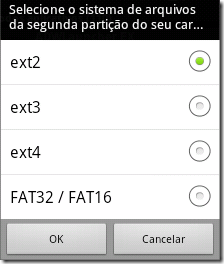
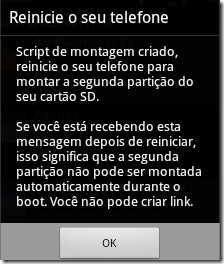
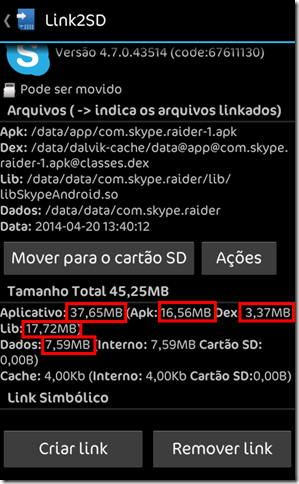
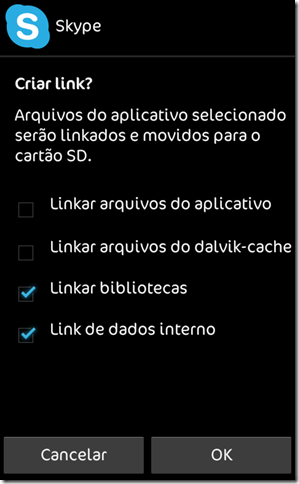
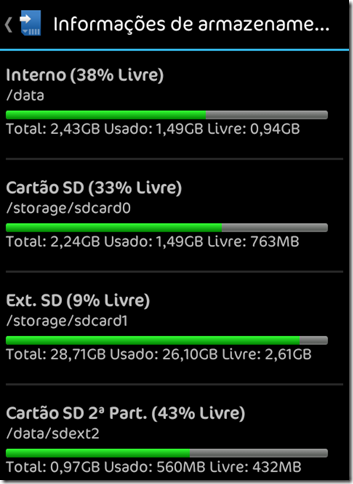






0 comentários :